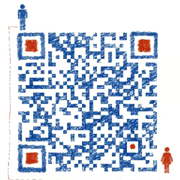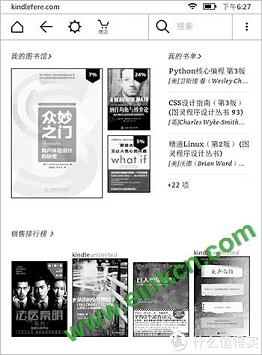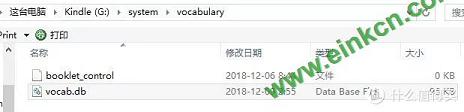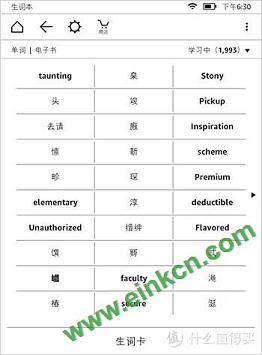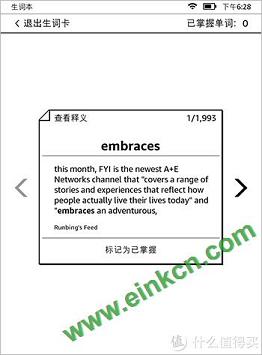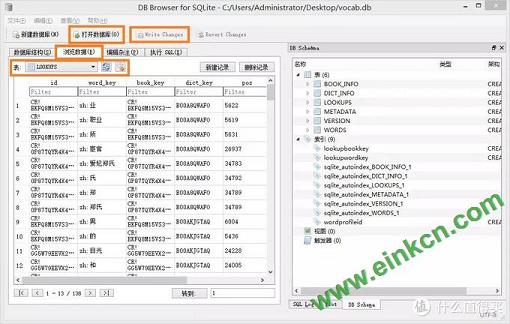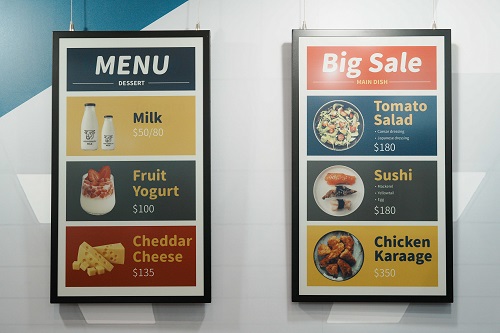Kindle的生词本使用方法/高级技巧/辅助学习工具
Kindle是一个阅读器,但对于一些小伙伴来说,亦是一个学习外语的利器,kindle辅助学习外语的功能对于很多Kindler来说,可谓是一个意外之喜,字典释义+生词本的功能无疑能让有需要的小伙伴学习起来事半功倍;
但是,对于生词本,你真的完全了解吗?
Kindle的生词本
生词本(Vocabulary Builder)是 Kindle 阅读器的一个原生功能。它其实是由两部分组成的,程序和数据库。
“程序”:就是我们在 Kindle 中可以看到的那个叫“生词本”的东西。
打开它两种方法:一种是在主页点击右上角的菜单按钮,然后在弹出的菜单中点击“生词本”;另一种是在 阅读页面中点击 菜单--“生词本”项。
“数据库”:就是存储单词数据的一个文件型数据库(SQLite),在 Kindle 中的存放路径如下所示:
/system/vocabulary/vocab.db
生词本的功能
作为一个电子阅读器的辅助功能,Kindle的生词本相比专业的词汇学习工具还是有差别的,Kindle的生词本功能比较单一,没有丰富的玩法,不过胜在操作较为简单;
如何添加生词:
平时阅读电子书时,遇到生词后,可以用手指划词,调取 Kindle 字典查看释义,与此同时,该词便会被自动添加到生词本的数据库中。这也是Kindle唯一一种往生词本中添加单词的方式。
操作生词:
生词本对词汇的操作只有删除和已掌握两种,在生词本点击该生词,就会弹出该生词的字典释义框,并可对生词进行操作;
删除:便是直接将生词从生词本中删除;
已掌握,就是将生词标为已掌握,可以和其他未标为掌握的生词区分开;
生词本界面:
生词本右上角图标:单词 | 电子书
单词:包含生词本所收录的所有单词,根据添加的先后顺序倒序排列(即最后添加的在最前面)。
电子书:将收录的单词用书名进行分类,在哪本书中添加的单词就以其书名作为索引,互不混淆。
如果想要复习所有生词,开启“生词卡”前需要先把左上角切换到“单词”,如果只是想复习某本书中的生词,则切换到“电子书”,选择那本书。
生词本右上角图标:学习中(已掌握)
学习中:所有添加入生词本的生词都在在这显示;
已掌握:点击学习中,下拉菜单点击已掌握切换,这个选项显示已被标记为已掌握的生词,进入已掌握选项的单词将会移出学习中选项
两种展示单词方式:
1、点击某个单词弹出一个词汇对话框,如图所示,对话框里有“字典”和“用法”两个选项卡。
“字典”项显示的是该词的释义,“用法”项和该词条相关联例句(例句是从取词的那本电子书中截取下来的)。
2、以生词卡的方式展示单词,可通过点击屏幕底部的【生词卡】按钮调取,如图所示。
此卡默认仅显示单词和与其相关的例句,很适合用来复习和辅助记忆。
如果已掌握这个词,点击下方的【标记为已掌握】按钮即可将其归类为“已掌握单词”。如果忘记了这个词的意思,可点击词卡左上角的“查看释义”温习该词的释义。如此循环,直到掌握所有生词。
生词本的缺点
Kindle毕竟不是专业的外语学习工具,生词本也只是对阅读的一个辅助功能,操作简单的同时,也就意味着不可避免的存在许多缺点:
-
无法手动录入,只能通过在阅读时选中生词查看释义来自动收录;
-
生词本的收录方式是被动的,选中生词查看生词,就会自动收录,这也就意味着,会存在误操作的可能,用户可能不小心点到,也可能只是单纯的想查看释义,并不想收录为生词,但在Kindle,只要选到了,就会自动进入生词本;
-
生词在生词本中的排序方式单一,只是按添加的时间顺序进行排序,无法更细致分类,特别是有时候同时阅读中英文书籍的时候,会造成中英文生词并存的情况,生词排序就显得特别混乱;
不过就像Kindle的笔记功能一样,虽然,kindle原生的笔记与标注并不是十分友好,但我们却可以借助其他的第三方软件,以获得良好的体验;我们既然能获取生词本的数据库,自然可以有其它玩法。
因为原生的 Kindle 生词本的“程序”比较弱,也出现了很多第三方软件,通过读取 Kindle 生词本数据库,按照各自的意愿展示生词。比如很多小伙伴就把数据导入到 Anki 辅助记忆单词(Anki 是一款带算法的字卡软件,可以根据记忆卡的优先级、紧急程度进行优化调整,有桌面和移动客户端)。
除了软件,还有在线服务,当然,因为Kindle 用的是 SQLite 数据库,如果你对 SQL 比较熟悉,并且掌握 C/C++,Java、PHP、Perl、Python 等任意一门语言,你甚至都可以把生词本的数据库调取出来,按照自己的喜好加以处理。
清空生词本
上面介绍了如何删除生词本中的生词,但删除是无法批量处理的,也就是你只能一个一个地删,正常情况下,这样的删除也是可以的,因为只有少量误操作的生词是需要删除的,其他的生词,每掌握一个你就可以标记为已掌握;
但是,在某些特殊情况下,如果需要清空生词本,那一个一个删就太头疼了,比如:有些小伙伴一开始并不知道生词本功能,发现的时候生词本中已经有了满屏的不知道什么时候添加的生词了,想要清空却发现根本做不到;
在上文,我们提到过Kindle有一个存储单词数据的文件型数据库(SQLite),有的小伙伴试图通过删除这个文件的方式来清空生词本,然而仅仅删除 vocab.db 这个数据库文件是无效的,如果绑定 Kindle 的亚马逊账户开启了 Whispersync 设备同步,生词本中收录的词汇会自动同步到云端。即便删掉了 Kindle 仍然会从云端拉取已同步的数据。
那么到底如何才能清空生词本呢?
方法有两种,一种是使用 SQLite 管理软件,一种是使用 SQLite 命令。
方法一:SQLite 管理软件
1、下载一款 SQLite 管理软件,这里以 DB Browser for SQLite 为例;
2、将 Kindle 连到电脑,并把里面的生词本数据库 vocab.db 拷贝到电脑中;
3、点击 DB Browser for SQLite 软件的【打开数据库】按钮,选择 vocab.db 打开;
4、切换到【浏览数据】,选择“LOOKUPS”表,全选表中的记录并点击【删除记录】按钮全部删除,然后在选择“WORDS”表,按同样的方式操作
5、点击软件上方的【Write Changes】按钮保存对当前数据库的更改;
6、把修改后的 vocab.db 重新拷贝到 Kindle 原来的目录,覆盖原有的文件。
(ps:如果操作之后,发现生词还在,试一下重启Kindle!)
方法二:SQLite 命令行
如果你的电脑安装了 SQLite(macOS 和 Linux 系统自带)可以以命令行的方式修改 Kindle 生词本数据库文件。打开“终端”定位到 vocab.db 所在目录,执行下面这两条命令即可:
$ sqlite3 vocab.db 'DELETE FROM LOOKUPS'
$ sqlite3 vocab.db 'DELETE FROM WORDS'
这样不仅清空了 Kindle 生词本本地的词条,在联网的状态下,云端的生词就会被自动清空了。
本文转自:https://post.smzdm.com/p/ammkeenk/